
【Tableau】DataSaber HandsOn AdvancedⅡ
HandsOnで学んだTipsをOrd別に投下していきます。
AdvancedⅡ、最後だけあって難しかった…KTさんの動画、一番長く見ていたんじゃないでしょうか。
今回のTipsはExcelで簡単に作れたあのグラフ、Tableauでもがんばれば作れますシリーズ。
❄参考動画❄
ウォーターフォールチャートの作り方
Excelならデフォルトのレイアウトで簡単に作れるウォーターフォールチャート。Tableauだといくつかの工夫が必要です。

①簡易表計算:累計
利益を都道府県別に累計で計算し、降順で並べます。
最も利益が大きい都道府県は左から順に確認できますが、それぞれの貢献度はこの差にあたる部分。少し見えづらいです。
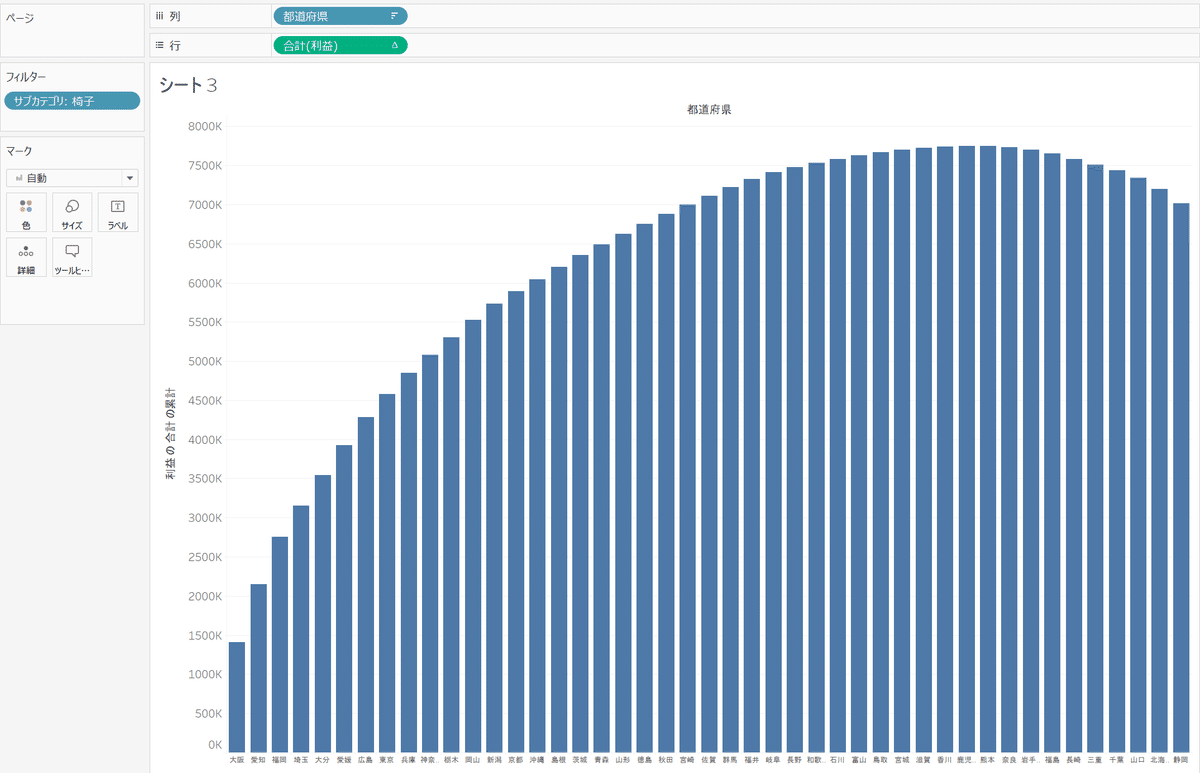
②ガントチャートに変更
マークをがん地チャートに変更するとこのようになります。

③積み上げしたい指標をマイナスでいれ、サイズに追加
ここがポイントかなと思います。利益にマイナスを入れることで、それぞれの差をバーをウォーターフォールチャートのように表示することができました。

丸付き線グラフを描く方法
こちらもExcelで簡単に選べる丸付きのグラフを書く方法です。グラフの推移が見やすくなります。
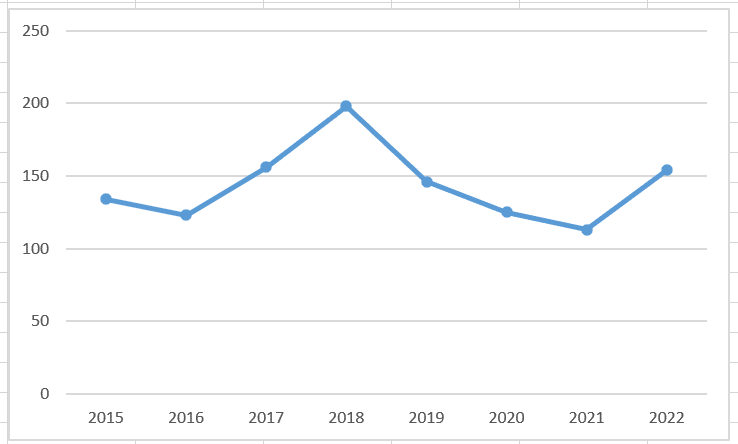
①グラフにしたい数字を複製
WinであればCtrl+ドラッグで複製できます。

②グラフタイプを円にする
複製したほうのグラフを円にします。

③二十軸にして重ねる
売上の▼から二十軸にして重ねます。一見、これで完成のように見えますが、微妙に軸がずれているので直す必要があります。

④軸の同期をする
軸を右クリックし、軸を統一すると

きれいに重なりました。右側のヘッダーは非表示にしています。

今日はこんなところで。
